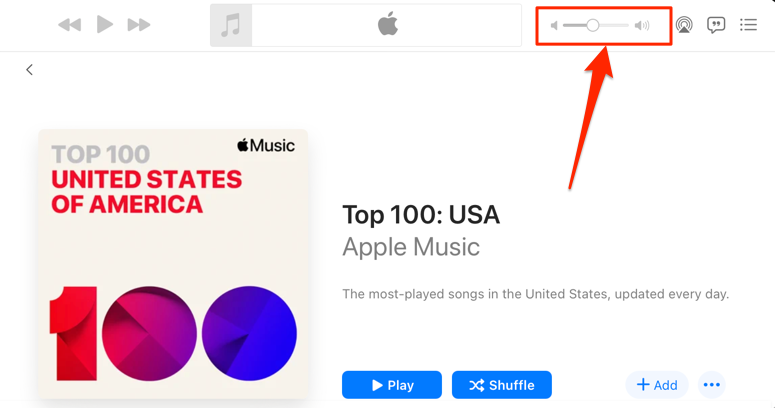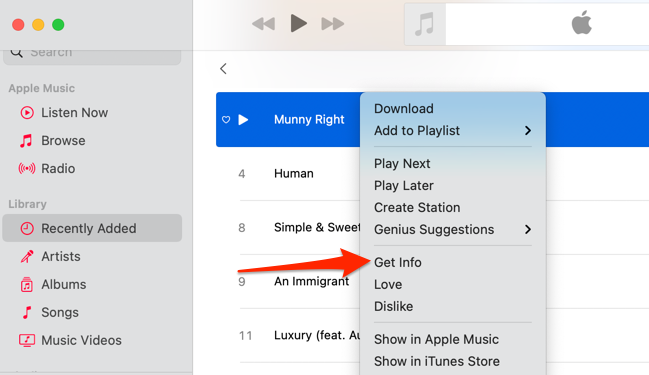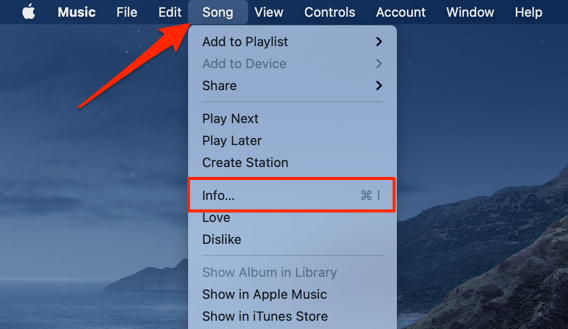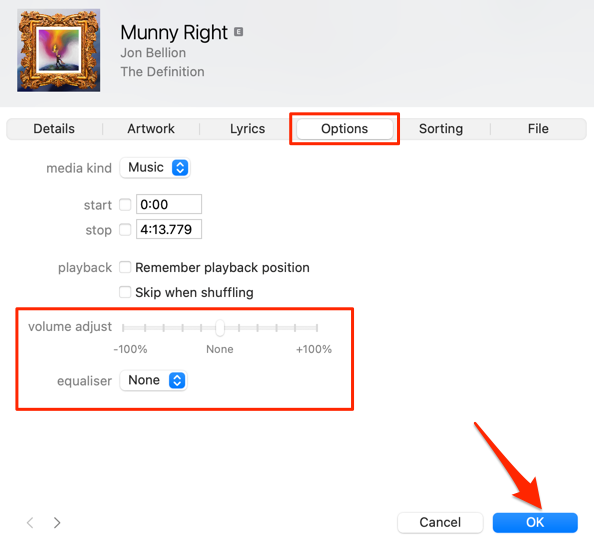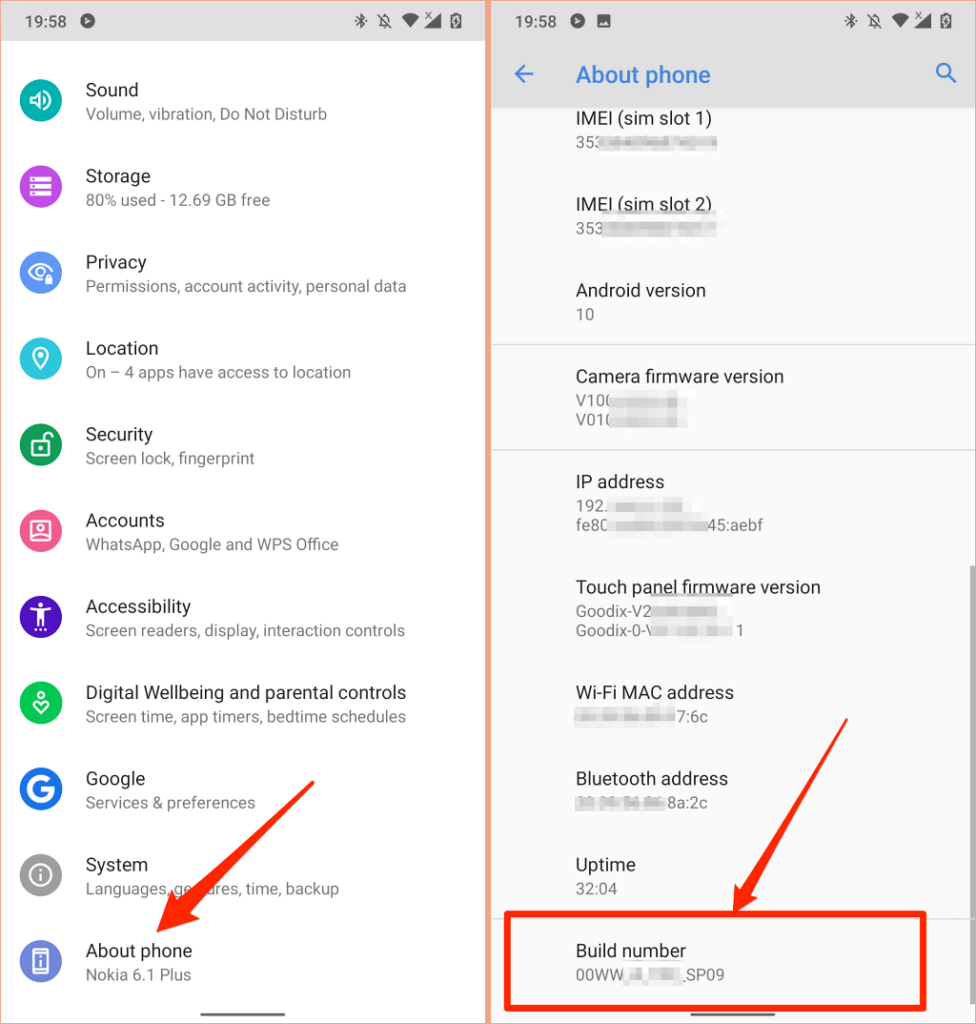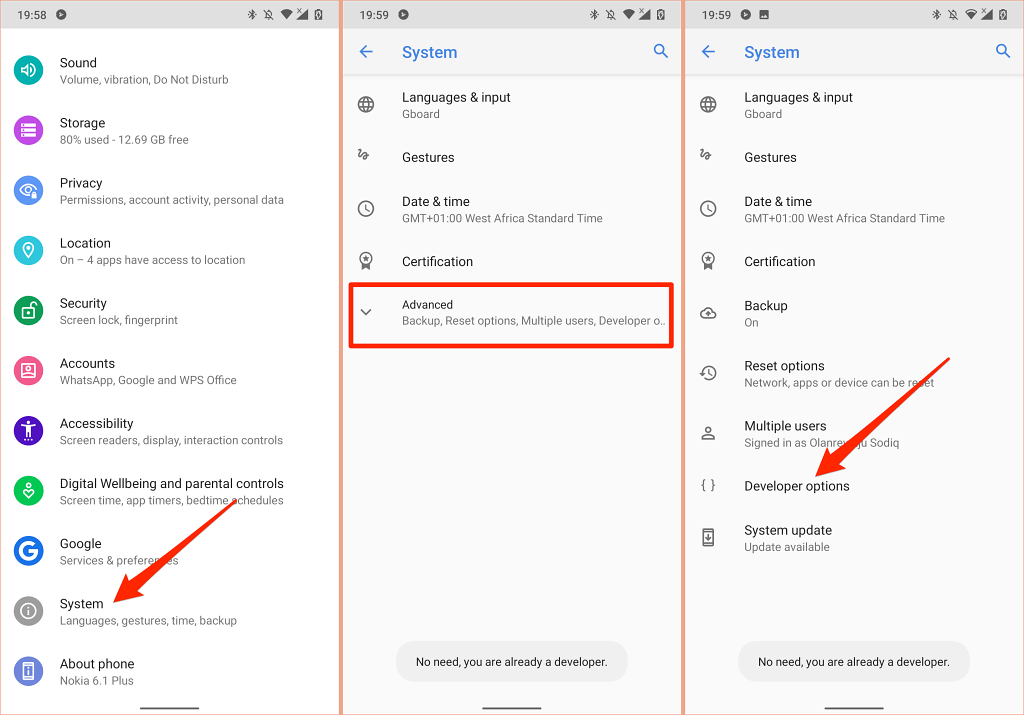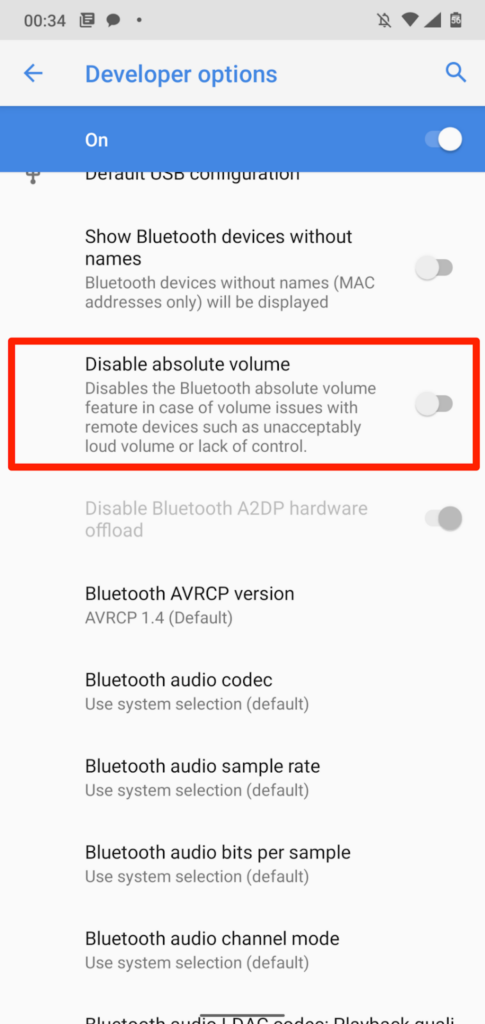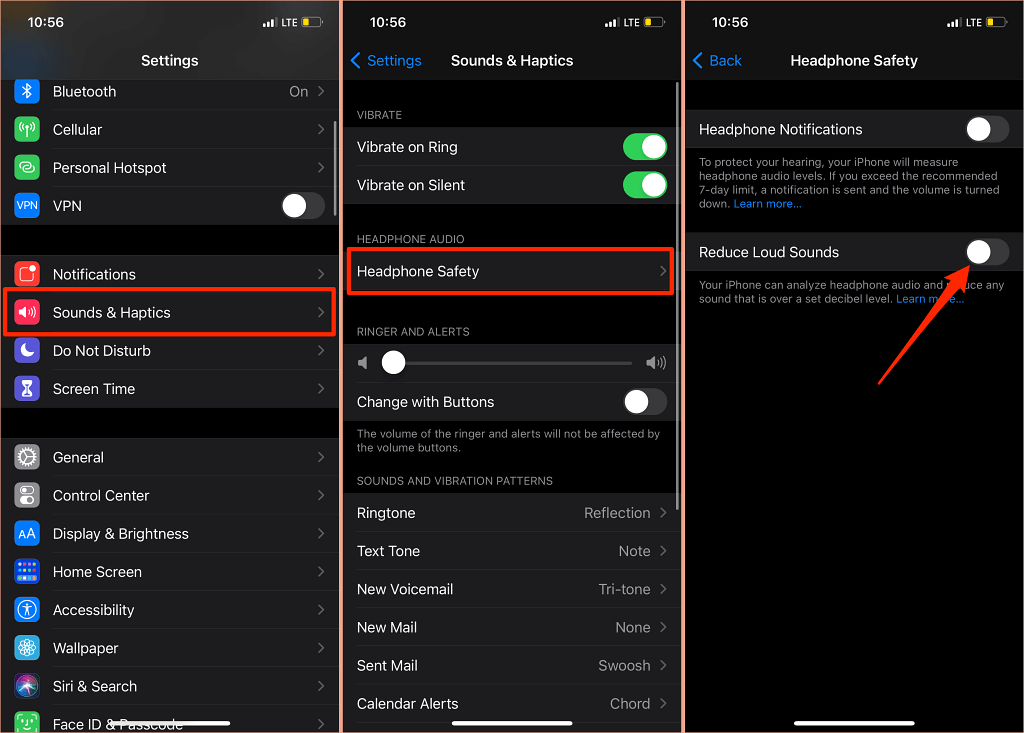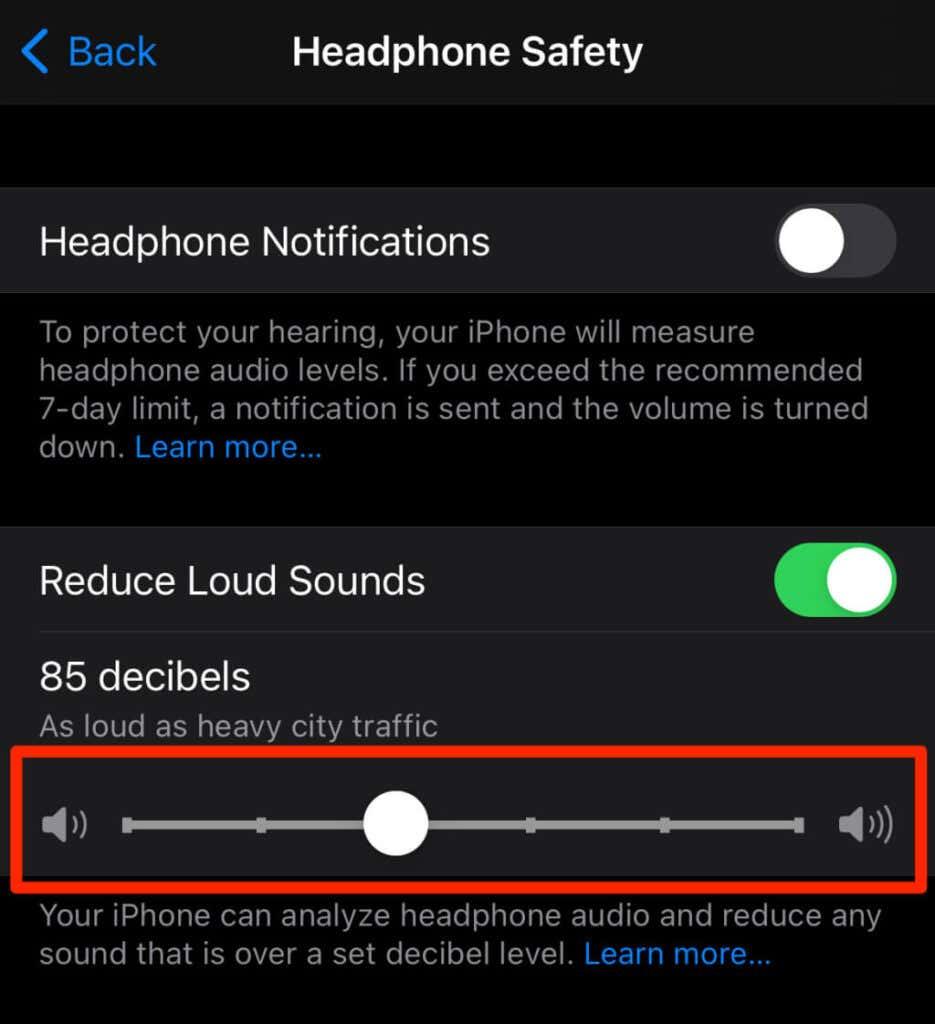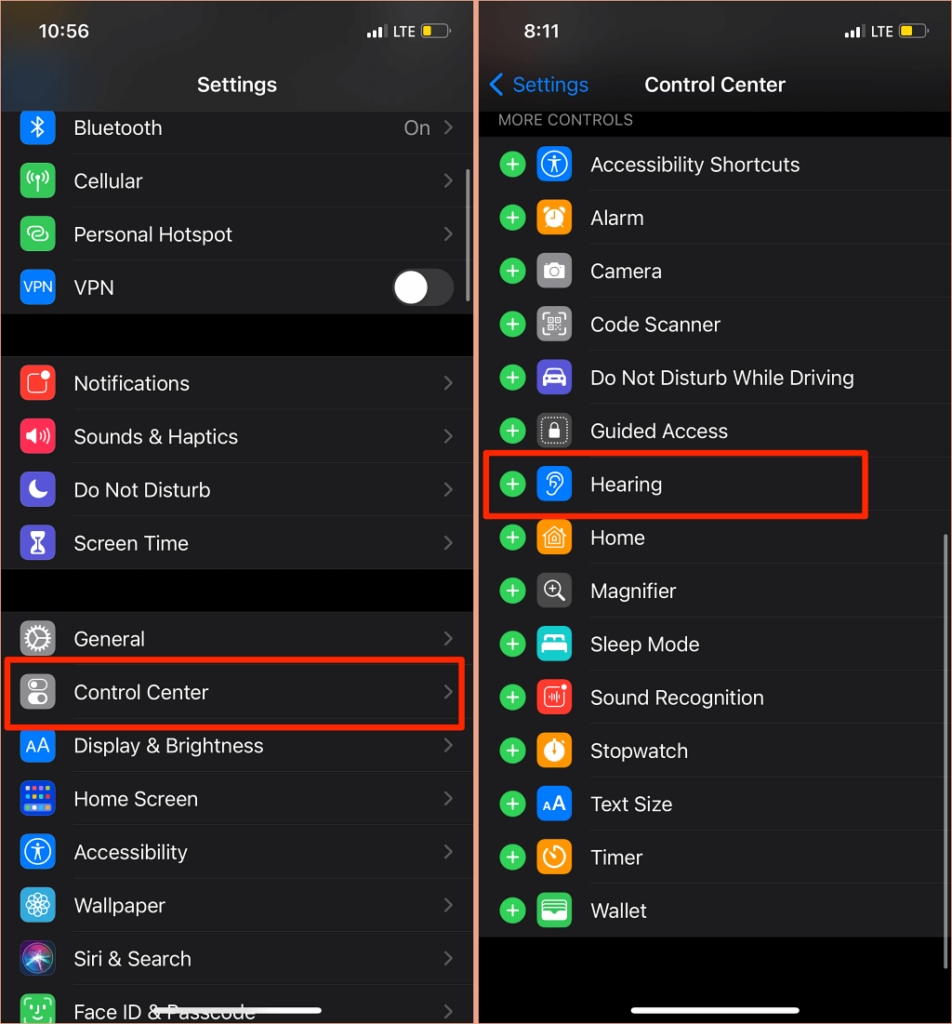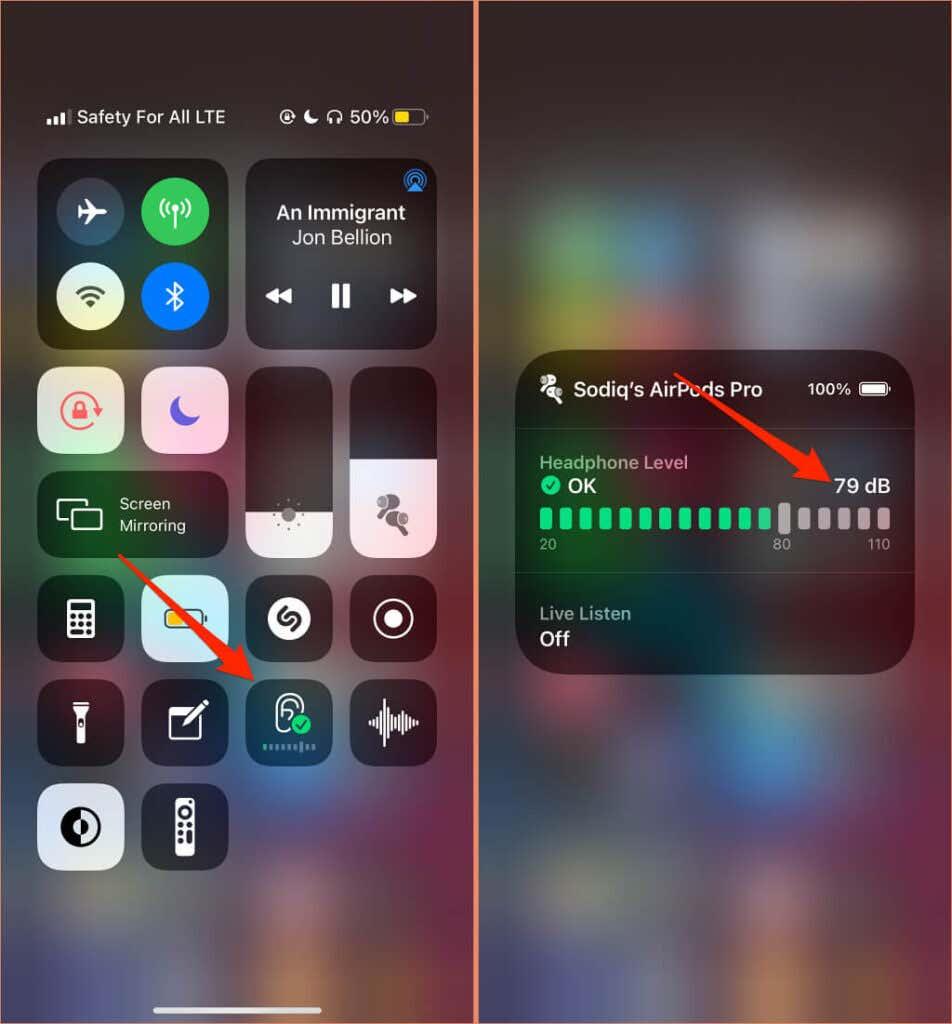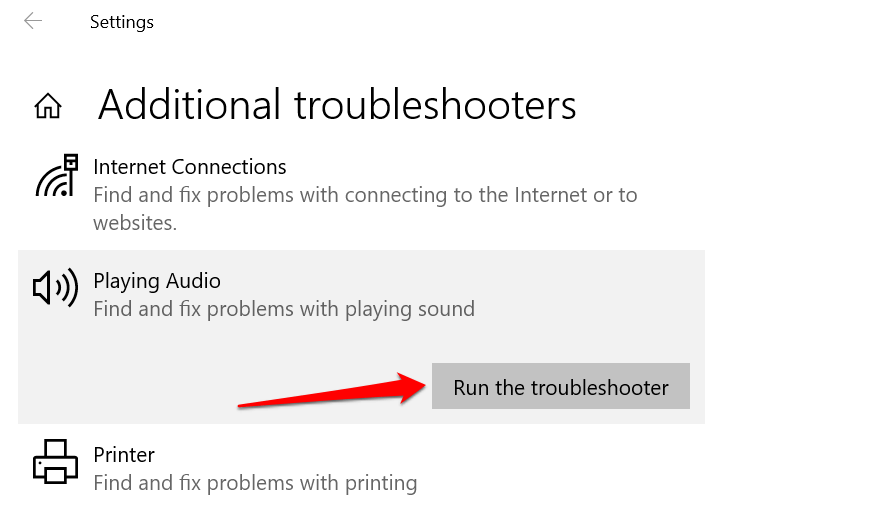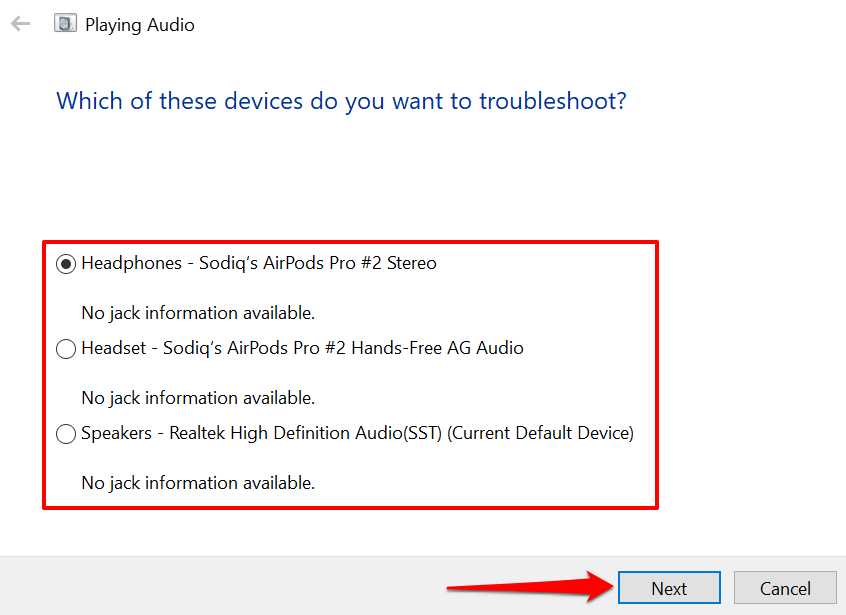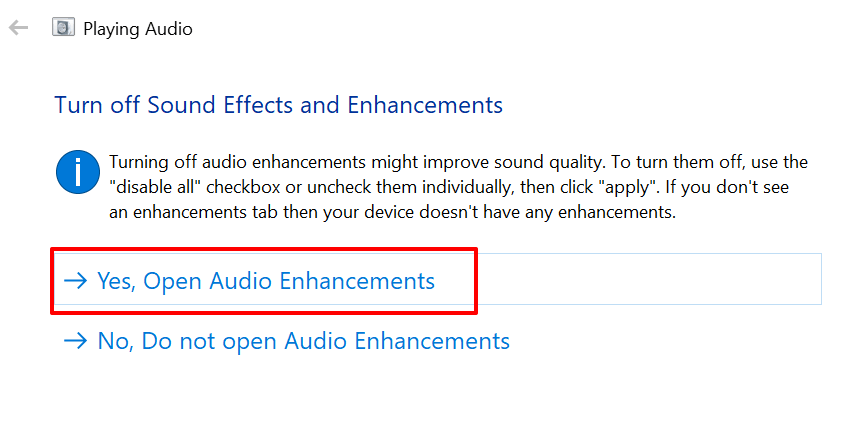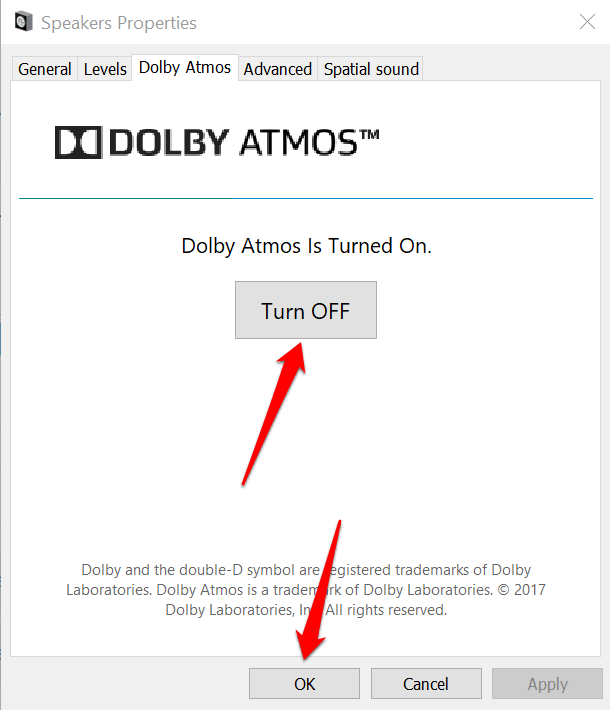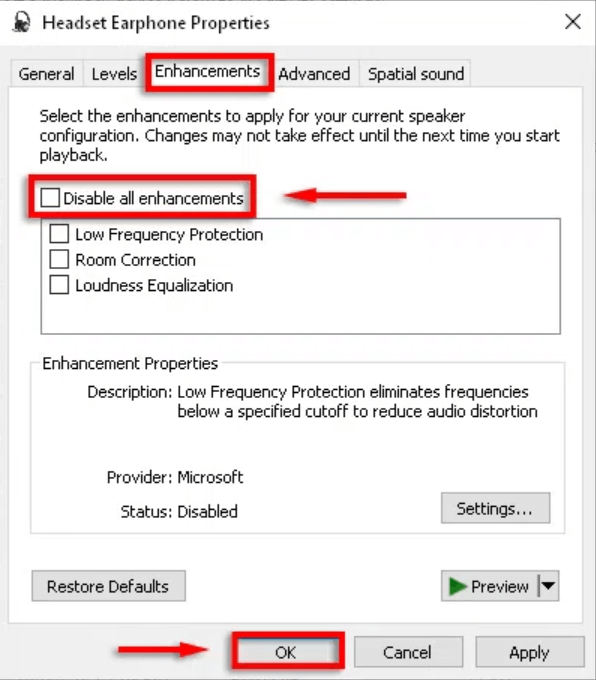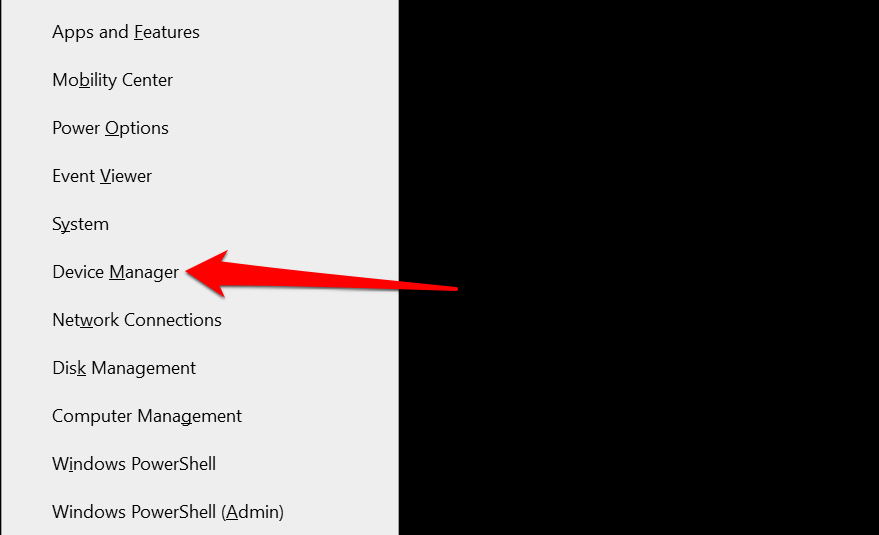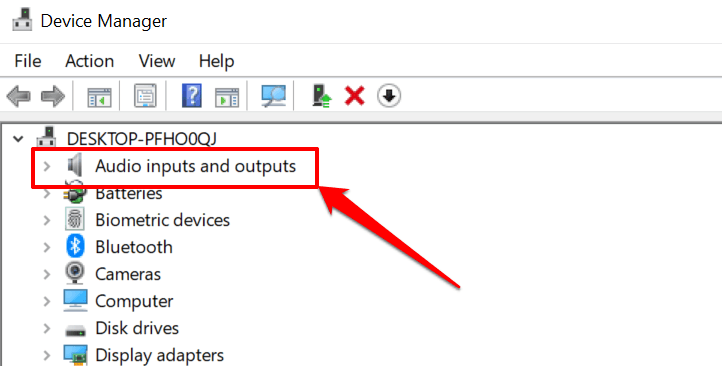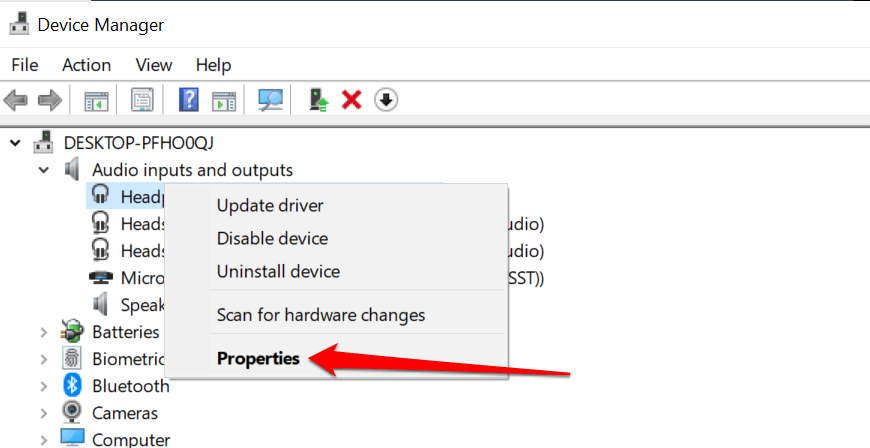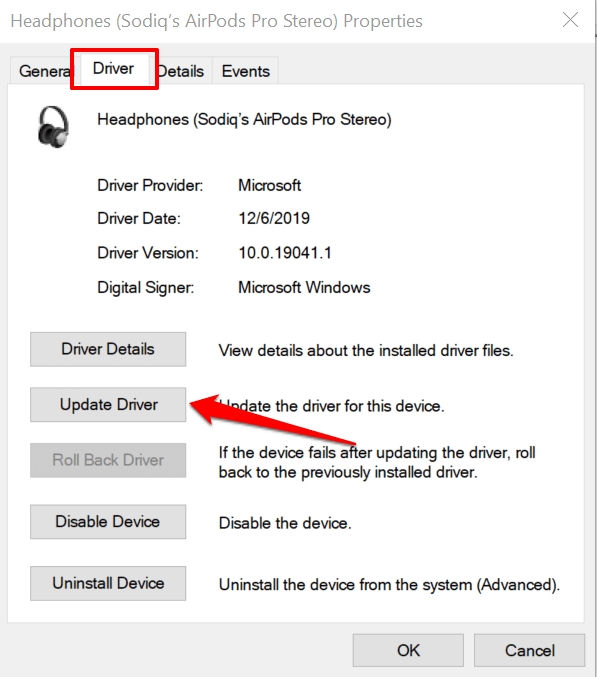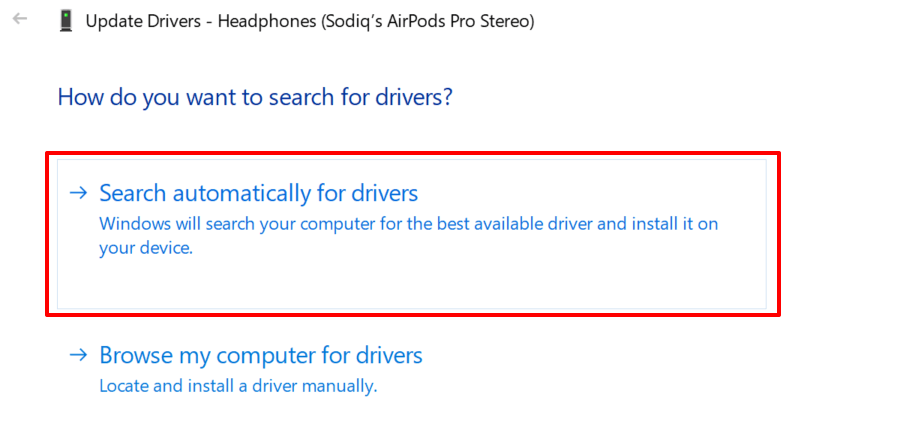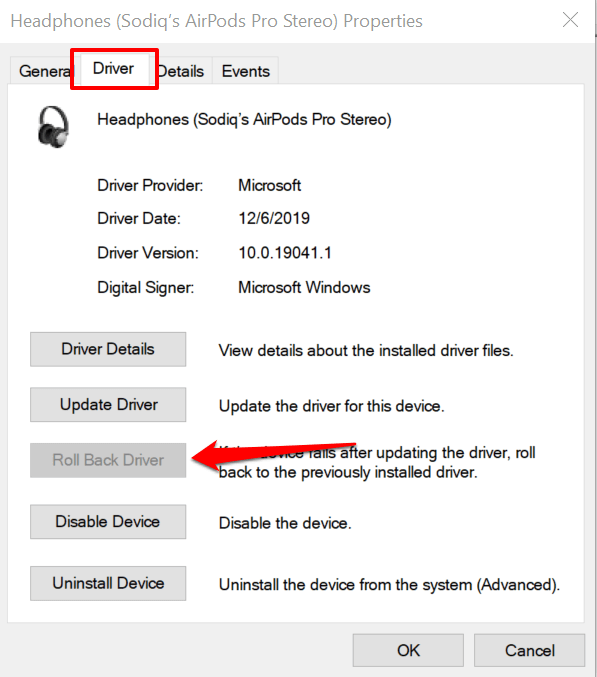Vindt u dat uw hoofdtelefoon of luidsprekers te luid zijn, zelfs nadat u het volume op het laagste niveau hebt ingesteld? Is dit probleem consistent in alle apps en bestanden tijdens het afspelen van media? Of is het specifiek voor een enkel nummer of bestand ? We belichten enkele factoren die verantwoordelijk zijn voor dit probleem en laten u zien hoe u de audio-uitvoer kunt regelen tot een acceptabel volume op uw smartphone (Android en iOS) en computer (Windows en Mac).
Voortdurende blootstelling aan te hard geluid kan uw gehoor beschadigen. U moet deze probleemoplossingscontroles dus onmiddellijk op uw apparaat uitvoeren. Als u een extern audioapparaat gebruikt, koppelt u het los en sluit u het opnieuw aan op uw apparaat. Dat zou het probleem kunnen verhelpen. Probeer anders de onderstaande aanbevelingen.

1. Pas de volume-instellingen van de app aan
Sommige programma's hebben een afzonderlijke volumeregelaar die onafhankelijk is van de systeembrede volume-instellingen van uw apparaat. De Muziek-app op Mac-notebooks en desktops heeft bijvoorbeeld een speciale volumeregelaar om het afspeelvolume voor een of alle nummers aan te passen.
Dus als de audio-uitvoer te luid lijkt te zijn, zelfs als het volume van je Mac op het laagste staat, verplaats dan de volumeschuifregelaar in de rechterbovenhoek van de Muziek-app om het volume naar wens te verlagen.
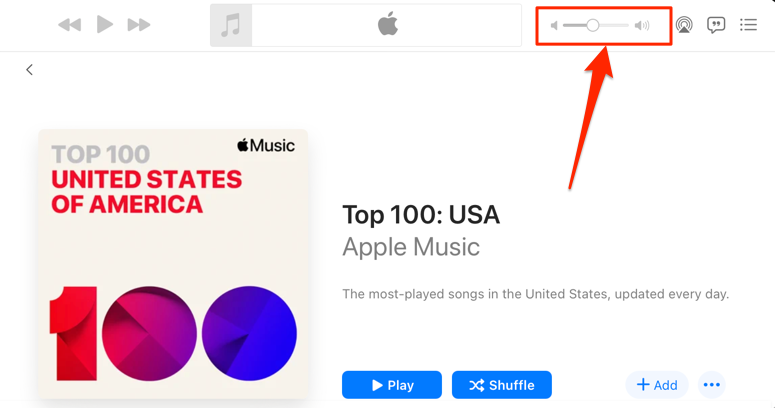
We moeten vermelden dat de Muziek-app soms bepaalde nummers harder speelt dan andere. Als je merkt dat het volume van je Mac te luid is op de laagste instellingen tijdens het afspelen van een bepaald nummer (of album), ga dan naar het instellingenmenu van de inhoud en zorg ervoor dat het geen toegevoegd volume-effect of aanpassing heeft.
Control-klik op het nummer in Muziek en selecteer Get Info in het contextmenu. Beter nog, selecteer het nummer en druk op de Command -toets ( ⌘ ) + I.
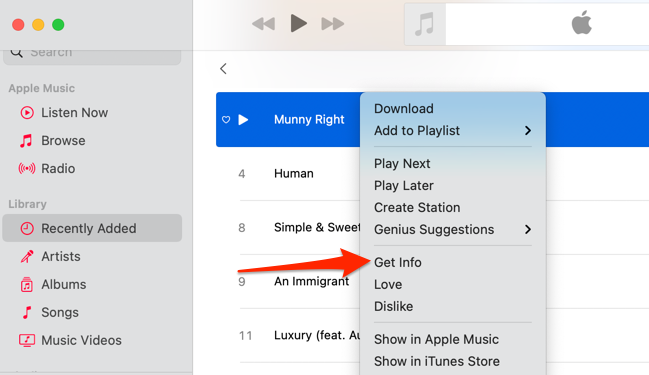
U kunt ook het nummer selecteren, Nummer op de menubalk selecteren en Info selecteren .
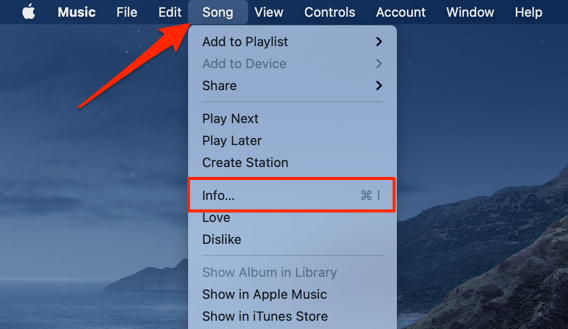
Ga naar het tabblad Opties en zorg ervoor dat de schuifregelaar "volume aanpassen" op Geen staat . U moet ook de optie "equalizer" op Geen instellen . Selecteer OK om de wijzigingen op te slaan.
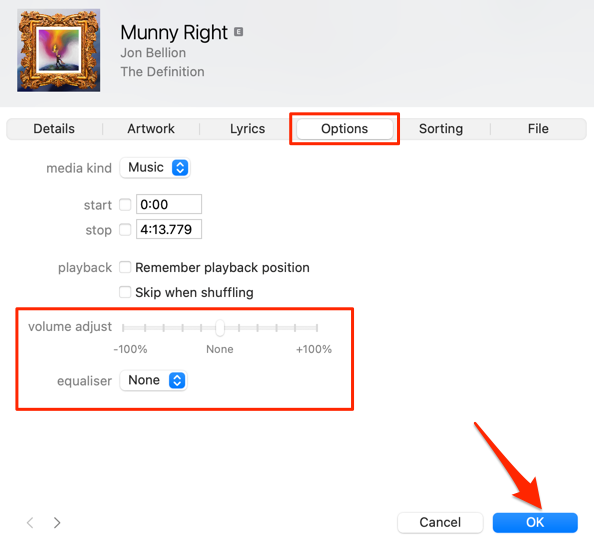
Dat verwijdert elk audio-effect waardoor het nummer of de nummers luider zijn dan andere nummers
2. Schakel Absoluut volume uit in Android
"Absoluut volume" is een Android-functie die de volumeregeling op uw smartphone en audioapparaten verenigt en synchroniseert. Dit betekent dat het verhogen van het volume van uw telefoon ook het volumeniveau van de Bluetooth-koptelefoon of -luidspreker verhoogt. Het is een briljante functie, maar zorgt er soms voor dat het volume van Bluetooth-apparaten onaanvaardbaar luid is, zelfs als het volume van je telefoon laag is.
De functie "Absoluut volume" is standaard ingeschakeld en weggestopt in de Android-ontwikkelaarsopties. Als u de functie uitschakelt, worden de volumeniveaus van uw apparaten gescheiden en worden volumeproblemen opgelost. Probeer dat eens en kijk of het helpt.
- Open de app Instellingen en selecteer Over de telefoon onderaan de pagina.
- Scrol naar de onderkant van de pagina en tik zeven keer op Build-nummer totdat je een "Je bent nu een ontwikkelaar!" bericht onderaan het scherm.
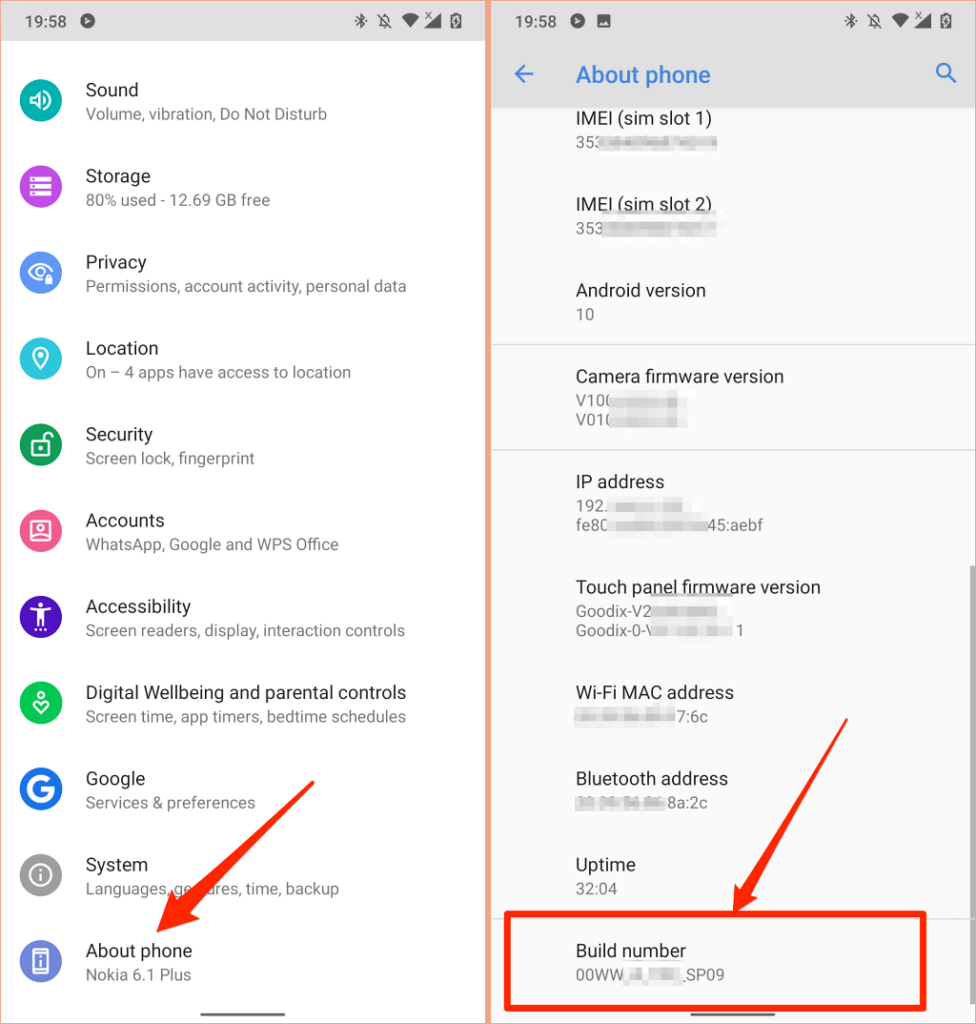
- Keer terug naar het menu Instellingen, selecteer Systeem , vouw het gedeelte Geavanceerd uit en selecteer Opties voor ontwikkelaars .
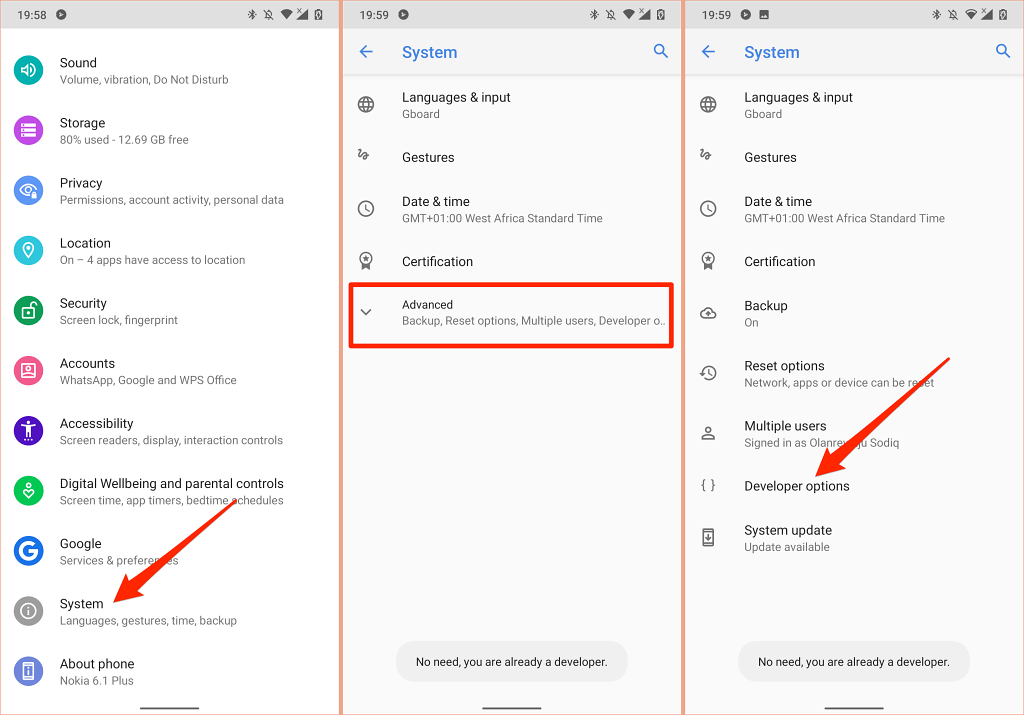
- Scrol naar het gedeelte "Netwerken" en schakel Absoluut volume uitschakelen in .
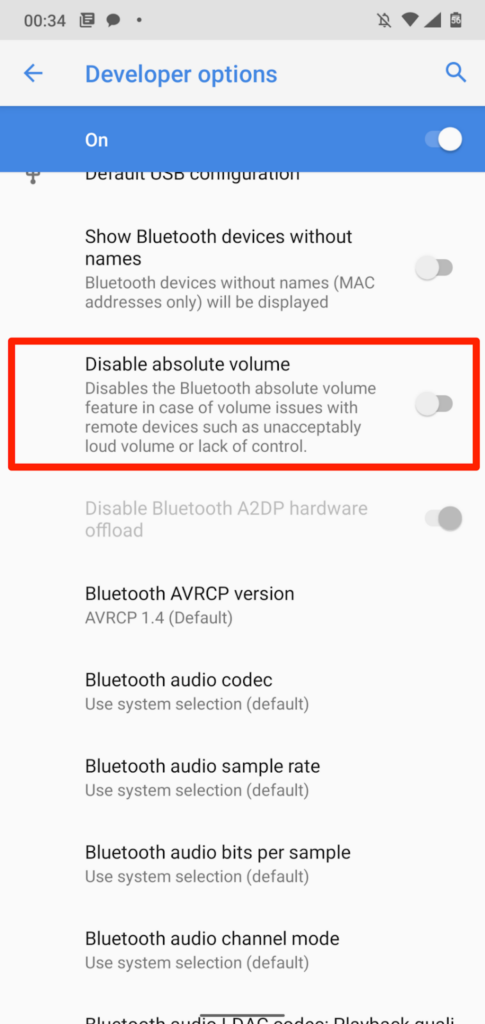
3. Verminder harde geluiden op iPhone en iPad
In iOS en iPadOS is er een "Headphone Safety"-functie die de audio van je hoofdtelefoon analyseert en harde geluiden boven een bepaald decibelniveau dempt. Verbind uw AirPods of Bluetooth-luisterapparaat met uw iPad of iPhone en volg de onderstaande stappen.
Open de Instellingen- app op je iPhone, selecteer Geluiden en haptiek (of Geluiden - op iPhone 6S en oudere modellen), selecteer Hoofdtelefoonveiligheid en schakel Harde geluiden verminderen in .
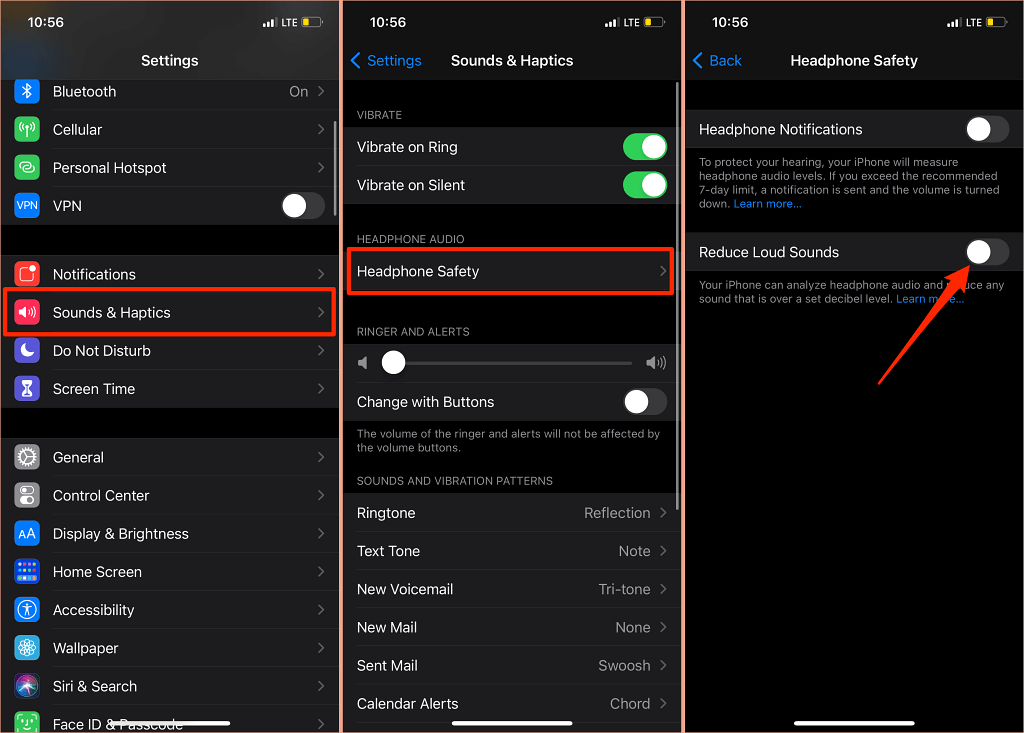
Ga op iPads naar Instellingen > Geluiden > Luide geluiden verminderen en schakel Luide geluiden verminderen in .
Het volgende dat u moet doen, is het geluidsniveau aanpassen waarvan u niet wilt dat het volume van uw hoofdtelefoon hoger wordt. Er zijn vijf ruisonderdrukkingsniveaus:
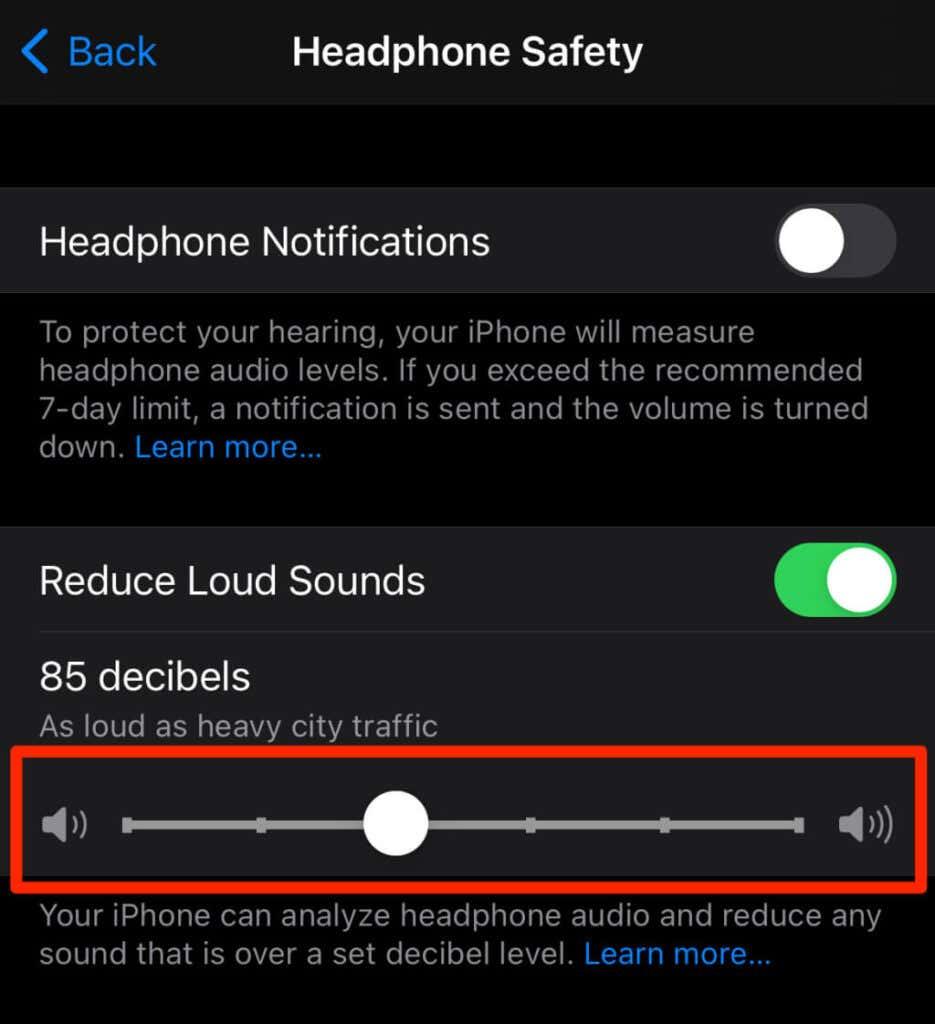
- 75 decibel: uw iPhone of iPad verlaagt het volume van uw hoofdtelefoon als de audio-uitvoer zo hard wordt als een stofzuiger.
- 80 decibel: Dit geluidsniveau is vergelijkbaar met dat van een rumoerig restaurant. De ruisonderdrukkingsmotor komt in actie als de audio-uitvoer van uw hoofdtelefoon dit niveau bereikt of overschrijdt.
- 85 decibel: je apparaat verlaagt het volume van de hoofdtelefoon zodat het niet luider wordt dan 'zwaar stadsverkeer'.
- 95 decibel: De maatstaf voor dit geluidsniveau is een claxon.
- 100 decibel: Luisteren naar geluid op het geluidsniveau van een ambulance of alarmsirene (tussen 100 – 130 decibel) kan blijvende gehoorschade veroorzaken. Het volume van uw hoofdtelefoon zal niet hoger zijn dan 100 decibel (100 dB) wanneer u dit ruisonderdrukkingsniveau selecteert.
U kunt de hoorfunctie gebruiken om het geluidsniveau van uw hoofdtelefoon te controleren terwijl u naar muziek luistert of video's bekijkt.
Ga naar Instellingen > Controlecentrum en tik op het pluspictogram naast Gehoor . Dat voegt het hoortoestel toe aan het Control Center voor gemakkelijke toegang.
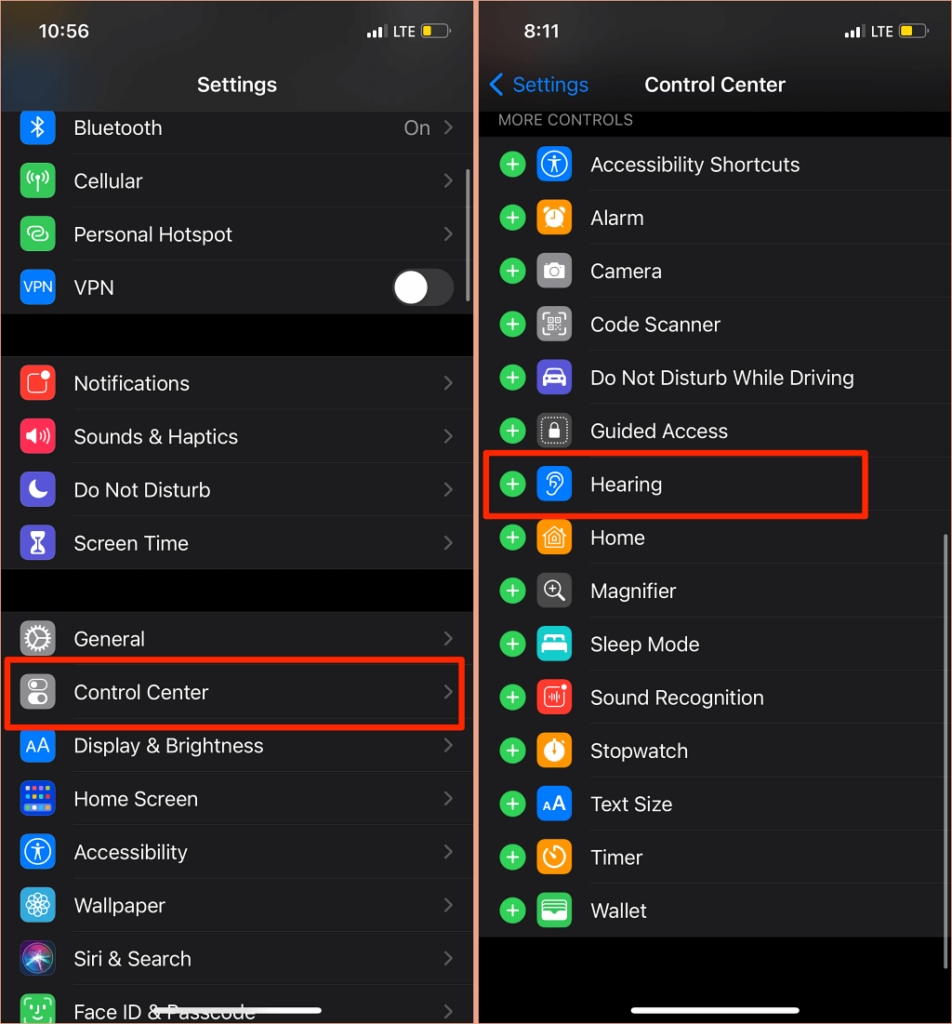
Verbind je Bluetooth-hoofdtelefoon met je iPhone of iPad en speel een nummer af. Open het Control Center , tik op het gehoorpictogram en je ziet de ruis in de linkerbovenhoek van de 'Hoofdtelefoonniveau'-meter.
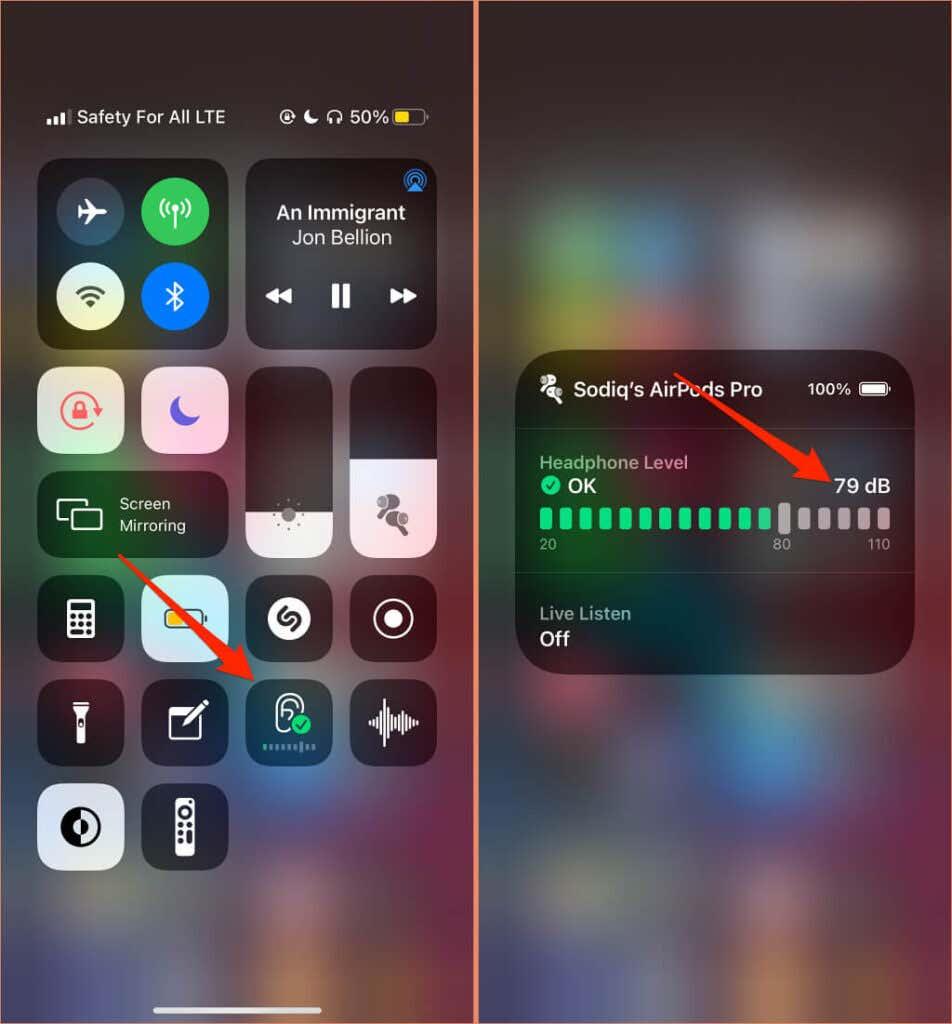
Opmerking: Apple stelt dat de audiometingen van hoofdtelefoons op iPhone of iPad het meest nauwkeurig zijn wanneer ze op Apple (AirPods) of Beats-hoofdtelefoons worden gebruikt. Geluidsniveaumetingen op hoofdtelefoons van derden worden geschat op basis van het volume van uw iPhone of iPad.
4. Werk de firmware van uw hoofdtelefoon bij
Veel high-end hoofdtelefoons hebben firmware die ervoor zorgt dat ze correct werken. Door de firmware van je hoofdtelefoon bij te werken naar de nieuwste versie, worden prestatieproblemen en andere storingen die het te luide volume veroorzaken, verholpen.

We hebben een uitgebreide zelfstudie waarin wordt beschreven hoe u de firmware van de AirPods kunt bijwerken . Als u Beats-producten gebruikt, vindt u in dit Apple Support-document de stappen om alle modellen Beats-koptelefoons en -oortelefoons bij te werken. Raadpleeg de gebruiksaanwijzing van het apparaat of bezoek de website van de fabrikant voor instructies om hoofdtelefoons van een ander merk dan Apple bij te werken.
5. Voer de Windows-probleemoplosser voor audio uit
Windows-apparaten hebben een ingebouwde tool voor het oplossen van problemen die audiogerelateerde problemen diagnosticeert en oplost. De probleemoplosser voor audio scant de audioservice, audiostuurprogramma's en geluidsinstellingen van uw pc op afwijkingen die het te luide volume veroorzaken.
- Ga naar Instellingen > Update en beveiliging > Problemen oplossen > Aanvullende probleemoplossers > Audio afspelen en selecteer Probleemoplosser uitvoeren .
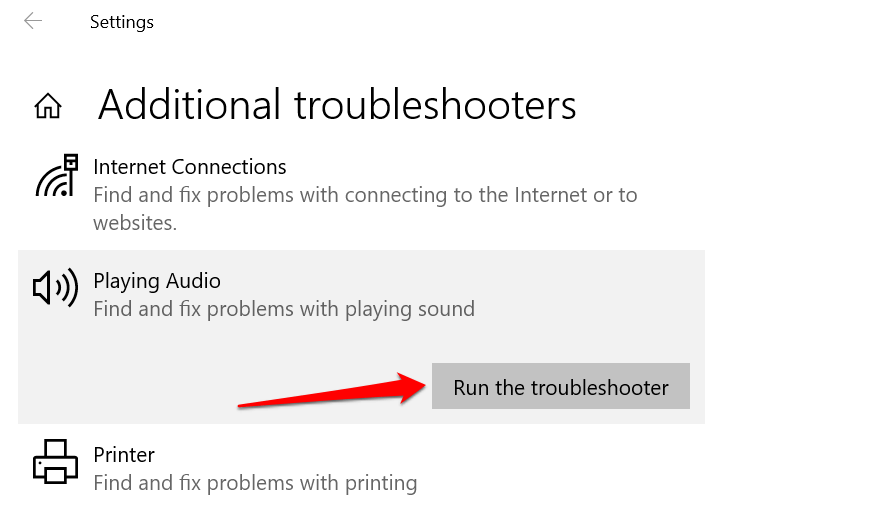
- Selecteer het audioapparaat of de hoofdtelefoon waarvan het volume te luid is en selecteer Volgende .
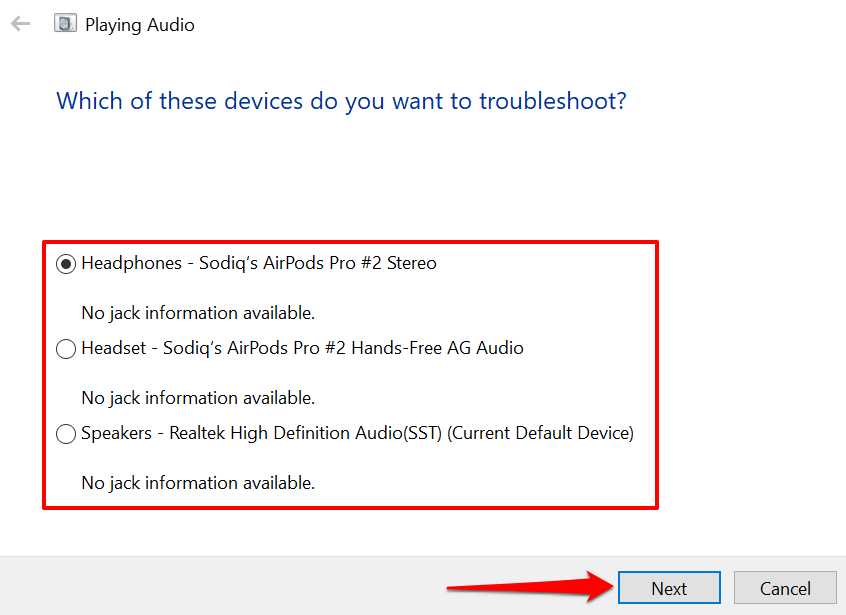
- Volg de aanbevelingen op de resultatenpagina en controleer of het probleem hiermee is opgelost. Audio-effecten en -verbeteringen kunnen ook het volume van uw apparaat destabiliseren. U wordt hoogstwaarschijnlijk omgeleid naar een pagina "Geluidseffecten en verbeteringen uitschakelen" waar u wordt gevraagd om audio-effecten uit te schakelen. Selecteer Ja, audioverbeteringen openen om door te gaan.
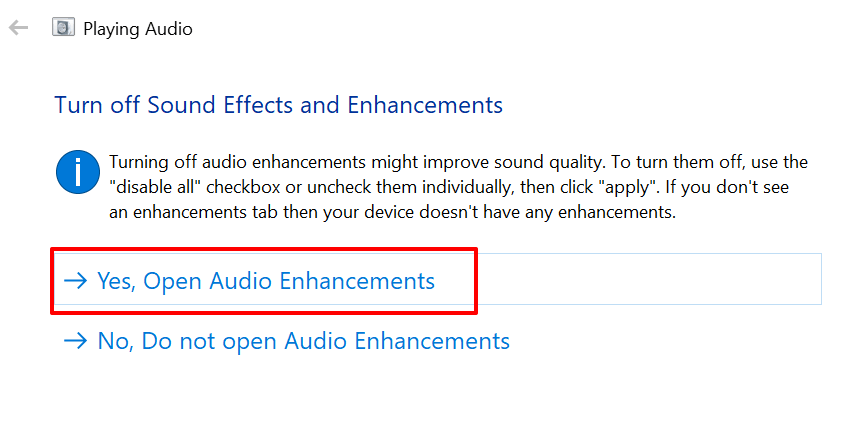
- Selecteer de knop Turn Off in het venster Speakers Properties en selecteer OK om door te gaan.
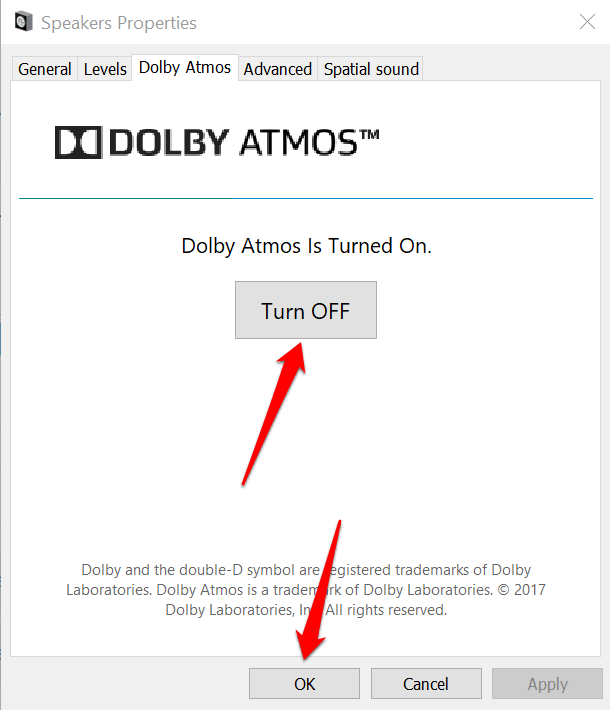
Opmerking: als uw Windows-pc een speciaal tabblad "Verbeteringen" heeft, vinkt u het vakje Alle verbeteringen uitschakelen aan en selecteert u OK om de wijzigingen op te slaan.
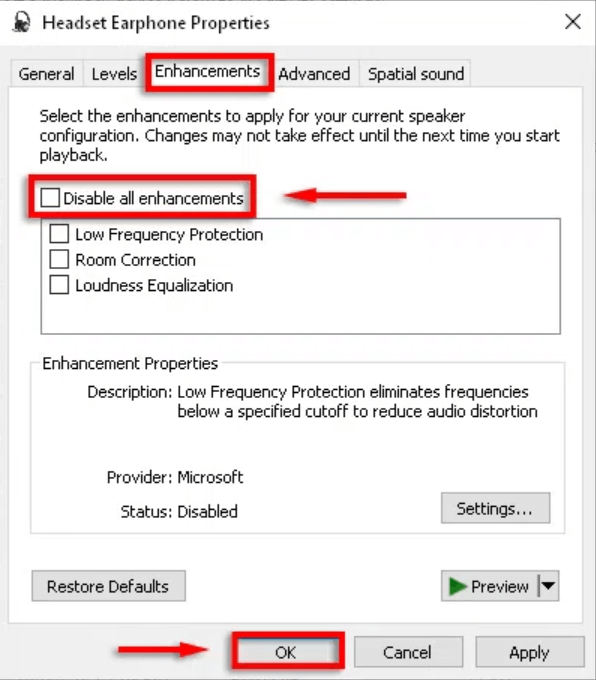
Start uw computer opnieuw op en controleer of het audiovolume afneemt wanneer u het volume van uw pc op de laagste stand zet.
6. Update of draai het audiostuurprogramma van uw pc bij
Als het volume van uw koptelefoon of pc-luidsprekers nog steeds te luid is, zelfs nadat u audioverbeteringen hebt uitgeschakeld, werkt u de stuurprogramma's bij die de apparaten van stroom voorzien. Maar als het probleem is begonnen na het installeren van een buggy-stuurprogramma, rolt u het stuurprogramma terug naar de stabiele versie .
- Druk op de Windows-toets + X en selecteer Apparaatbeheer .
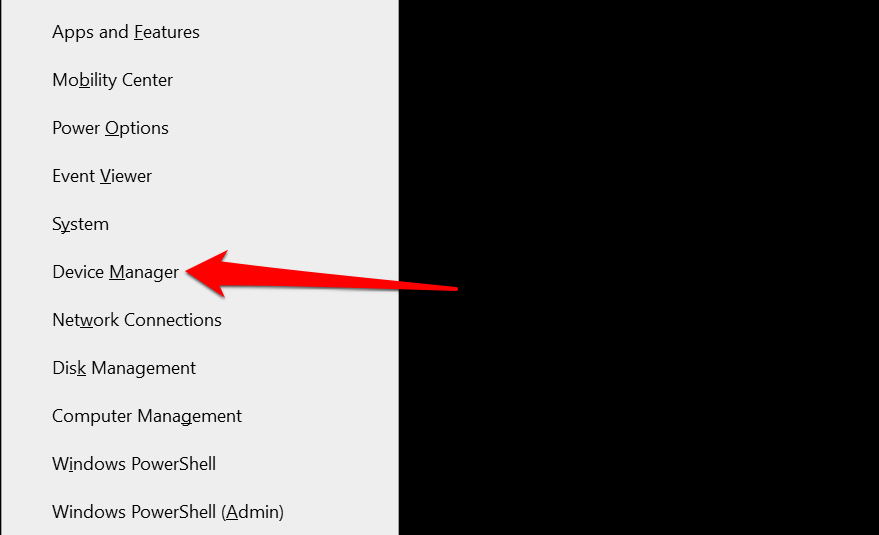
- Vouw de categorie Audio-ingangen en -uitgangen uit .
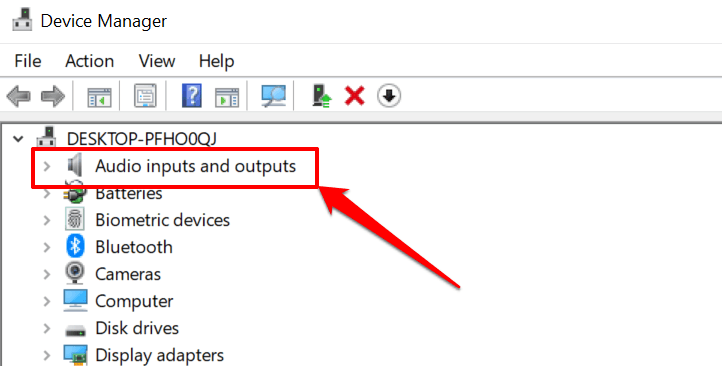
- Klik met de rechtermuisknop op het stuurprogramma dat uw actieve audioapparaat voedt (hoofdtelefoon, luidspreker, enz.) en selecteer Eigenschappen .
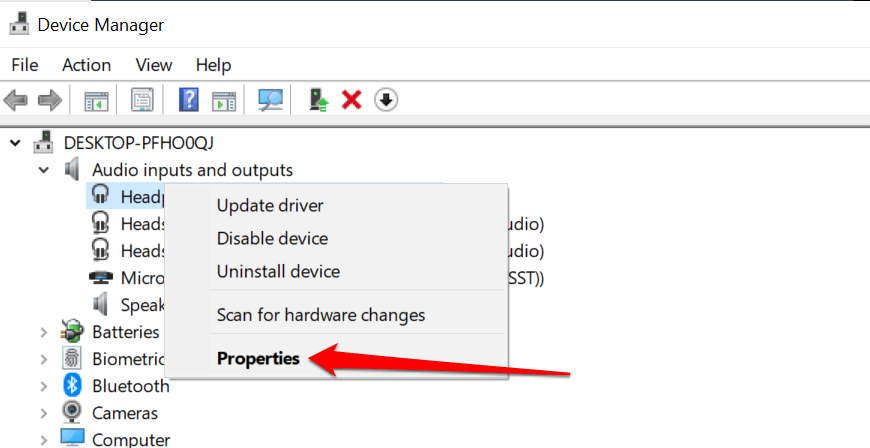
- Ga naar het tabblad Stuurprogramma en selecteer Stuurprogramma bijwerken .
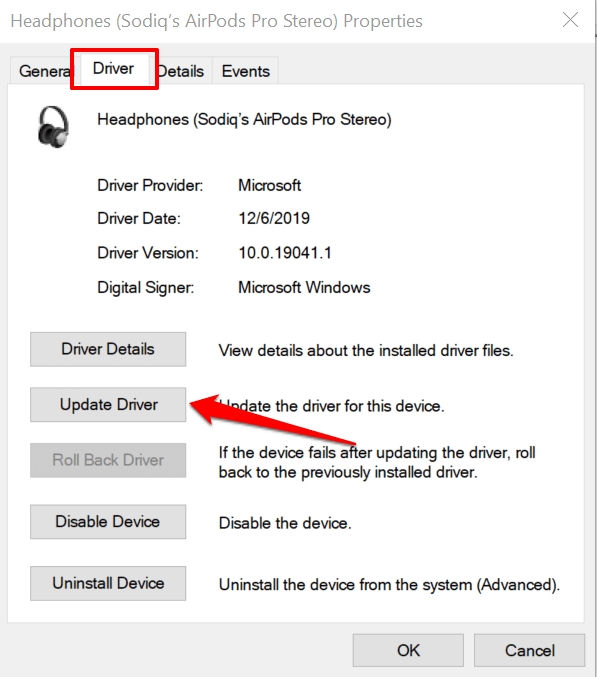
- Selecteer Automatisch zoeken naar stuurprogramma's en wacht tot Apparaatbeheer op uw pc en internet zoekt naar de nieuwste stuurprogrammaversie. Zorg ervoor dat uw pc een Wi-Fi- of Ethernet-verbinding heeft, anders werkt dit niet.
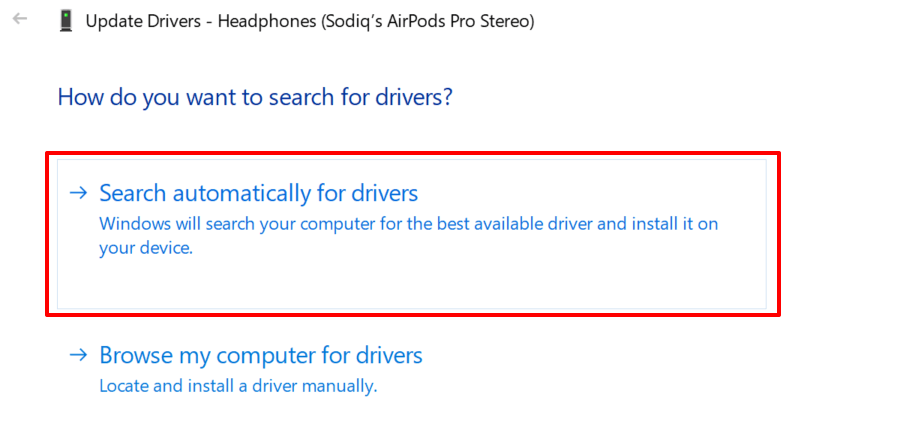
Om de audiodriver van uw apparaat te downgraden naar een vorige versie, selecteert u Roll Back Driver in het eigenschappenvenster van de driver (zie Stap 4 hierboven). De optie wordt grijs weergegeven als u de driver niet hebt bijgewerkt.
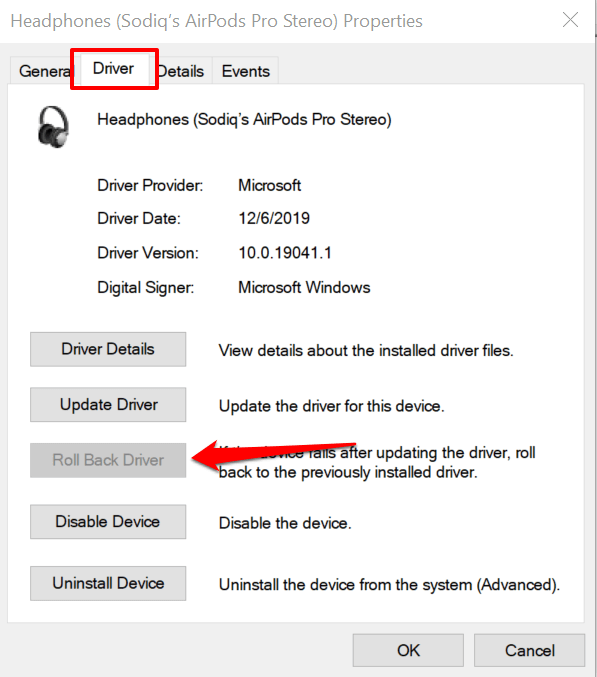
Verminder overmatig luide audio
Een herstart van het apparaat kan ook tijdelijke systeemstoringen oplossen die van invloed zijn op de volumeregeling van uw hoofdtelefoon of luidspreker. Sluit uw smartphone of computer af, zet hem weer aan, sluit uw hoofdtelefoon of luidspreker opnieuw aan en probeer het volume aan te passen.
Als de audio-uitvoer nog steeds te luid is op het laagste volumeniveau, update dan de software van uw apparaat en probeer het opnieuw. Dat lost audiogerelateerde bugs op en werkt de audiostuurprogramma's van uw pc bij, als er een update beschikbaar is.